PCで2要素認証を設定する例
スマートフォンをお持ちの場合、Google Authenticator等の2要素認証アプリをご利用いただけます。
※TOTPに対応しているアプリでしたらば、他のアプリでも対応可能です。
もしスマートフォンをお持ちでない場合には、
PCのWebブラウザの拡張機能を利用することで、2要素認証をご利用いただけます。
一例として「Authenticator」という拡張ツールを利用する方法を、下記に記載します。
Webブラウザの拡張をインストールする
以下のリンクから、各Webブラウザの拡張をインストールできます。
・Chromeをご利用の場合
https://chromewebstore.google.com/detail/authenticator/bhghoamapcdpbohphigoooaddinpkbai?hl=ja
・Edgeをご利用の場合
・Firefoxをご利用の場合
https://addons.mozilla.org/ja/firefox/addon/auth-helper/
Chromeの例を記載します。
上記URLから拡張を追加します。
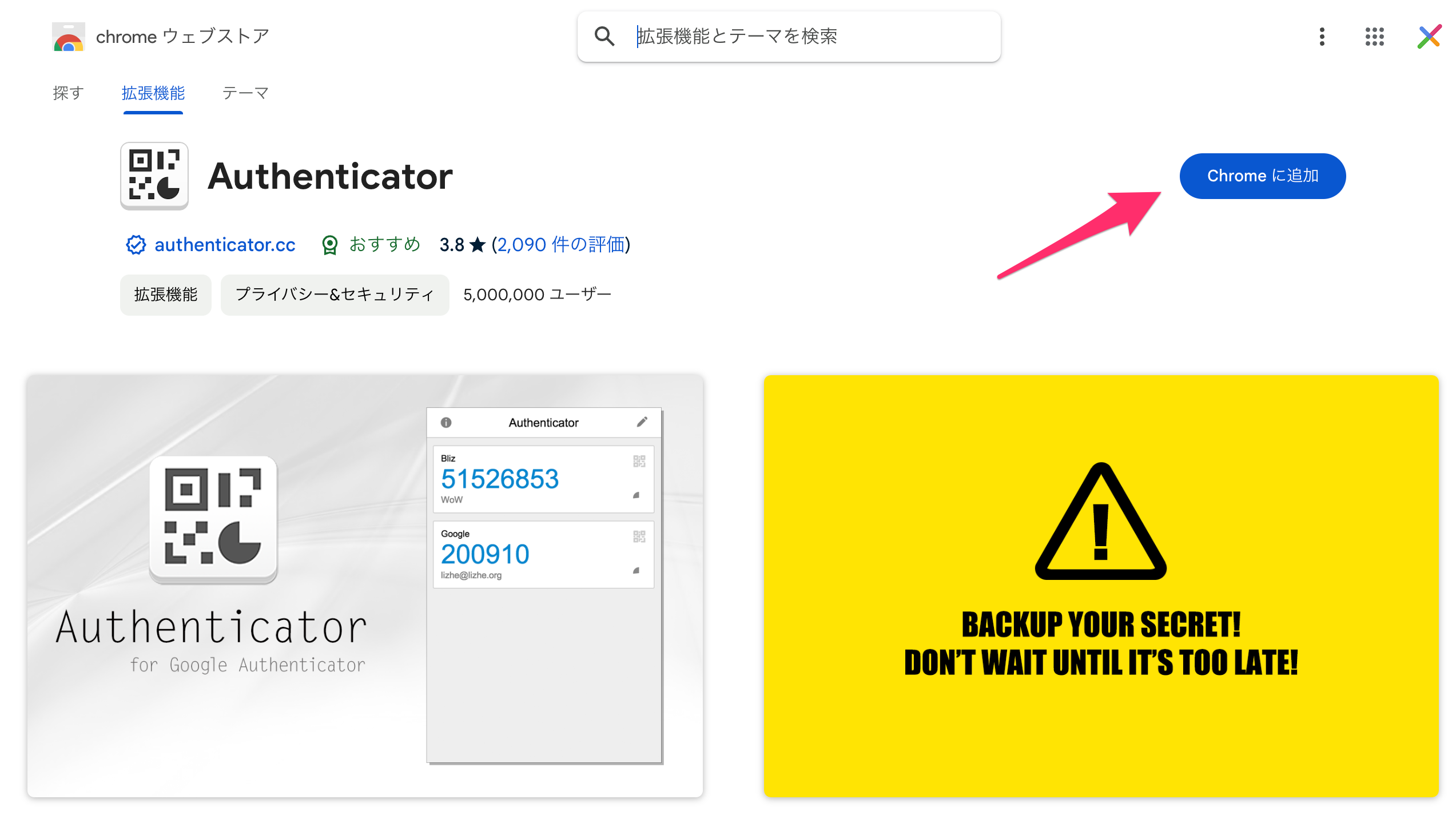
以下のような画面が表示されますが、タブを閉じて構いません。
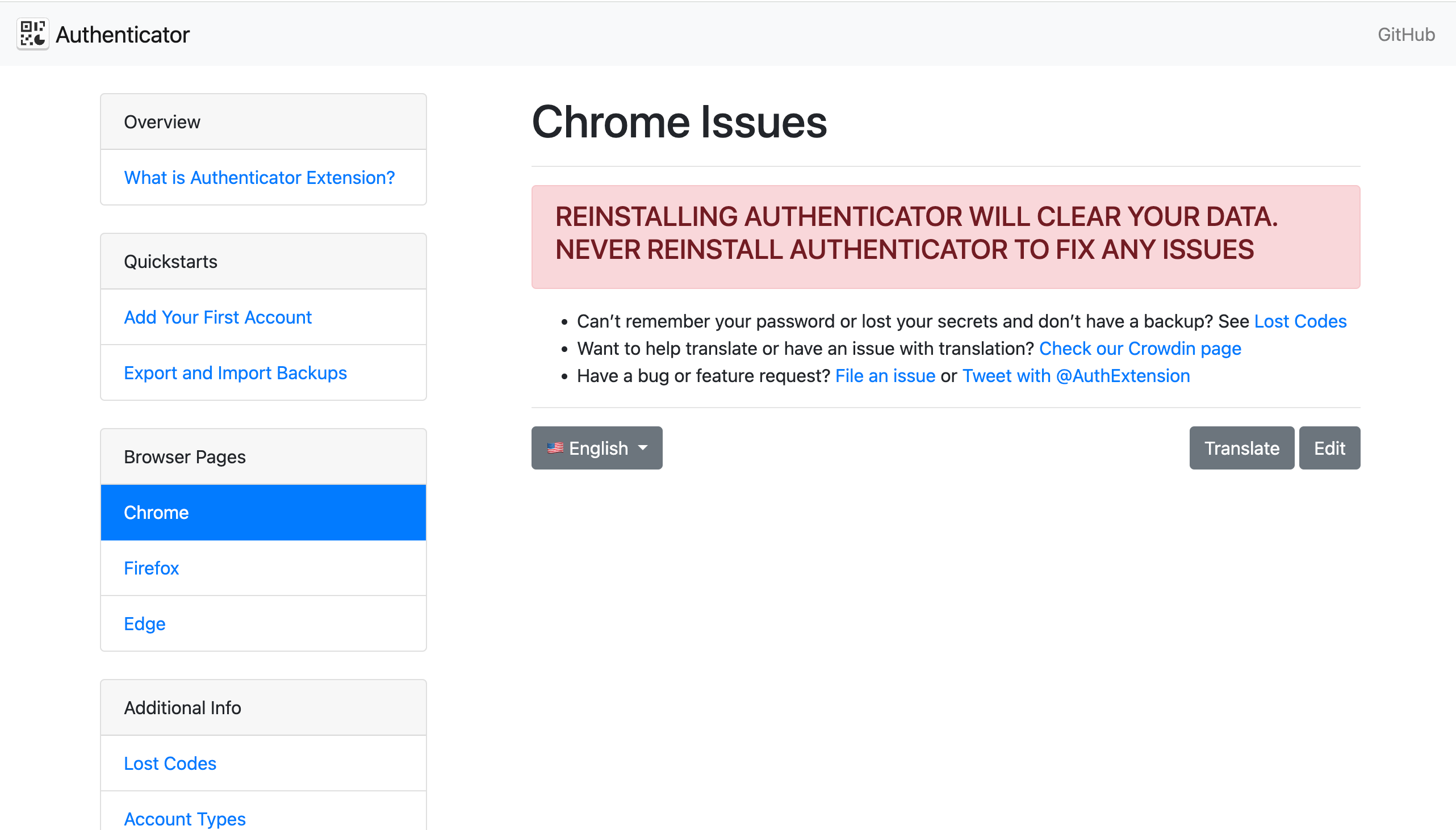
以下のように「Authenticator」の拡張をピン留めし、
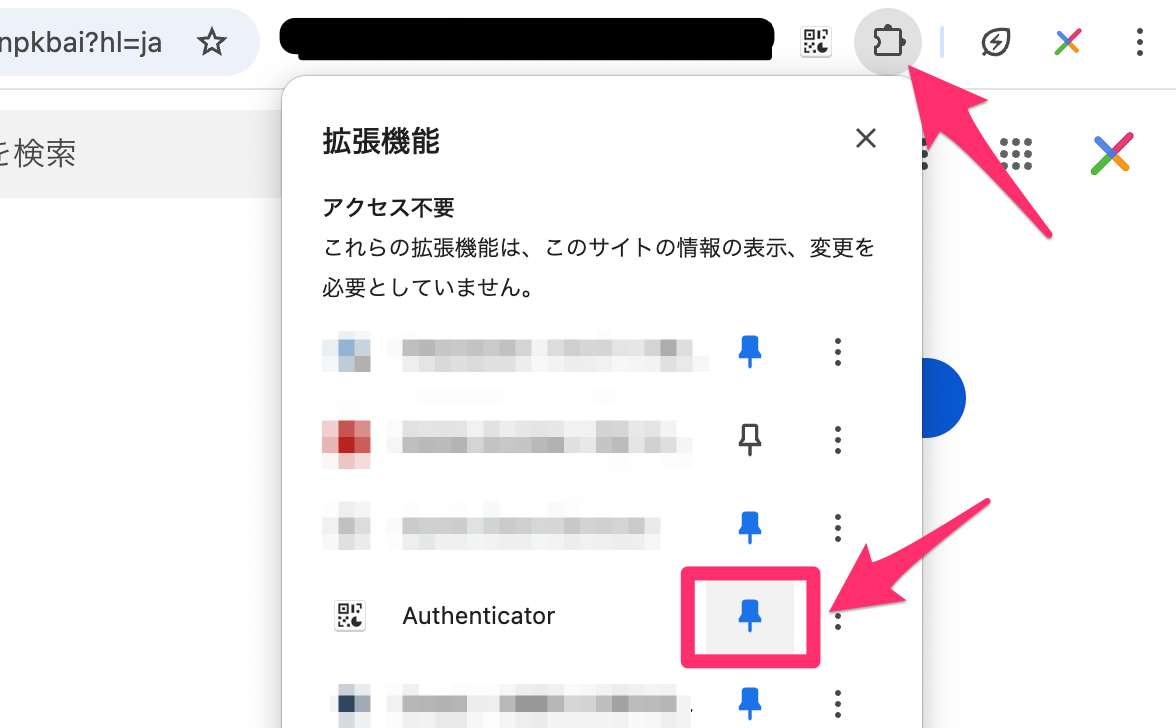
2要素認証の設定に使用する
追加された拡張のアイコンをクリックします。
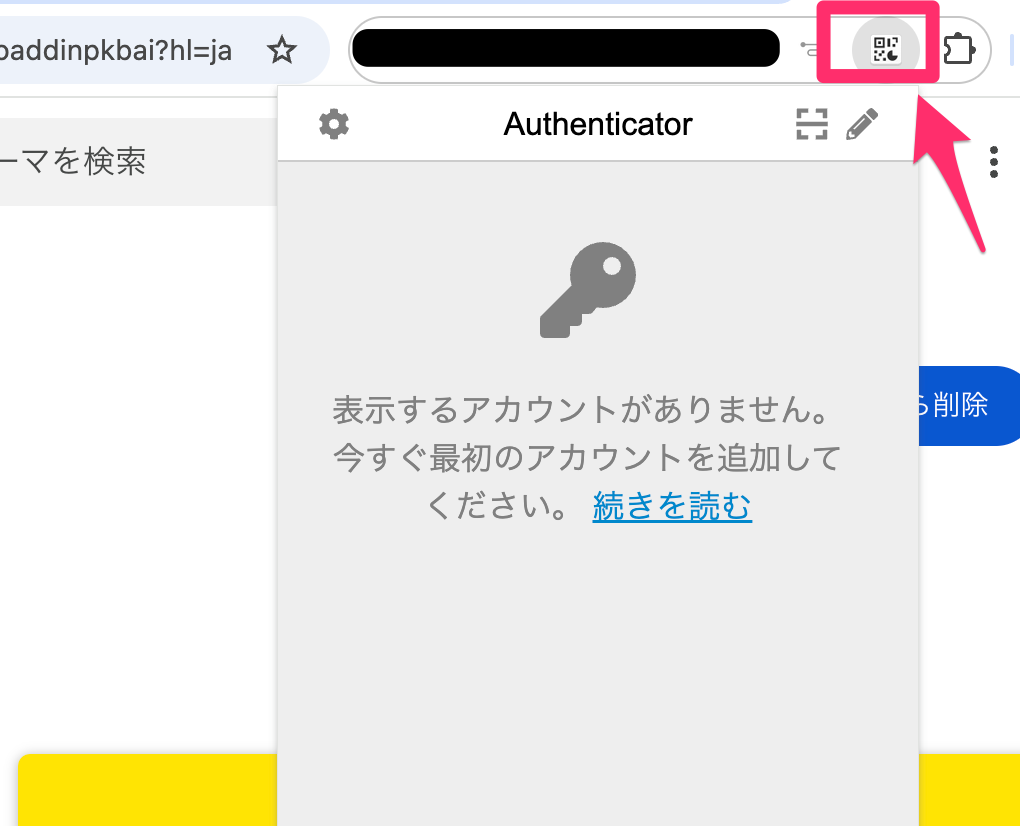
タイムデザイナーの「各種設定」→「2要素認証設定」メニューを開き、
「2要素認証を設定する」をクリックしてください。
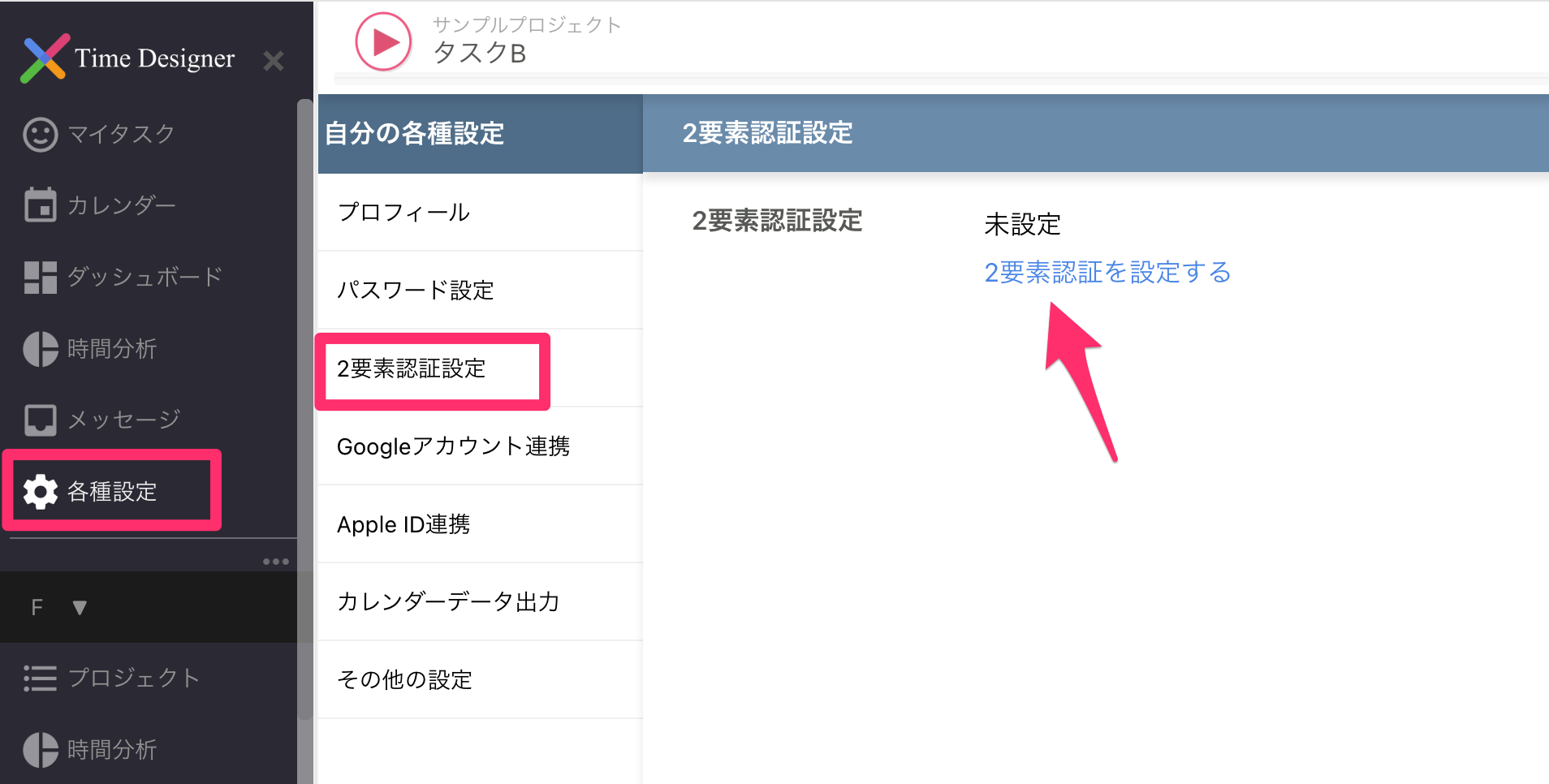
次に、Authenticatorの拡張の鉛筆アイコンをクリックします。
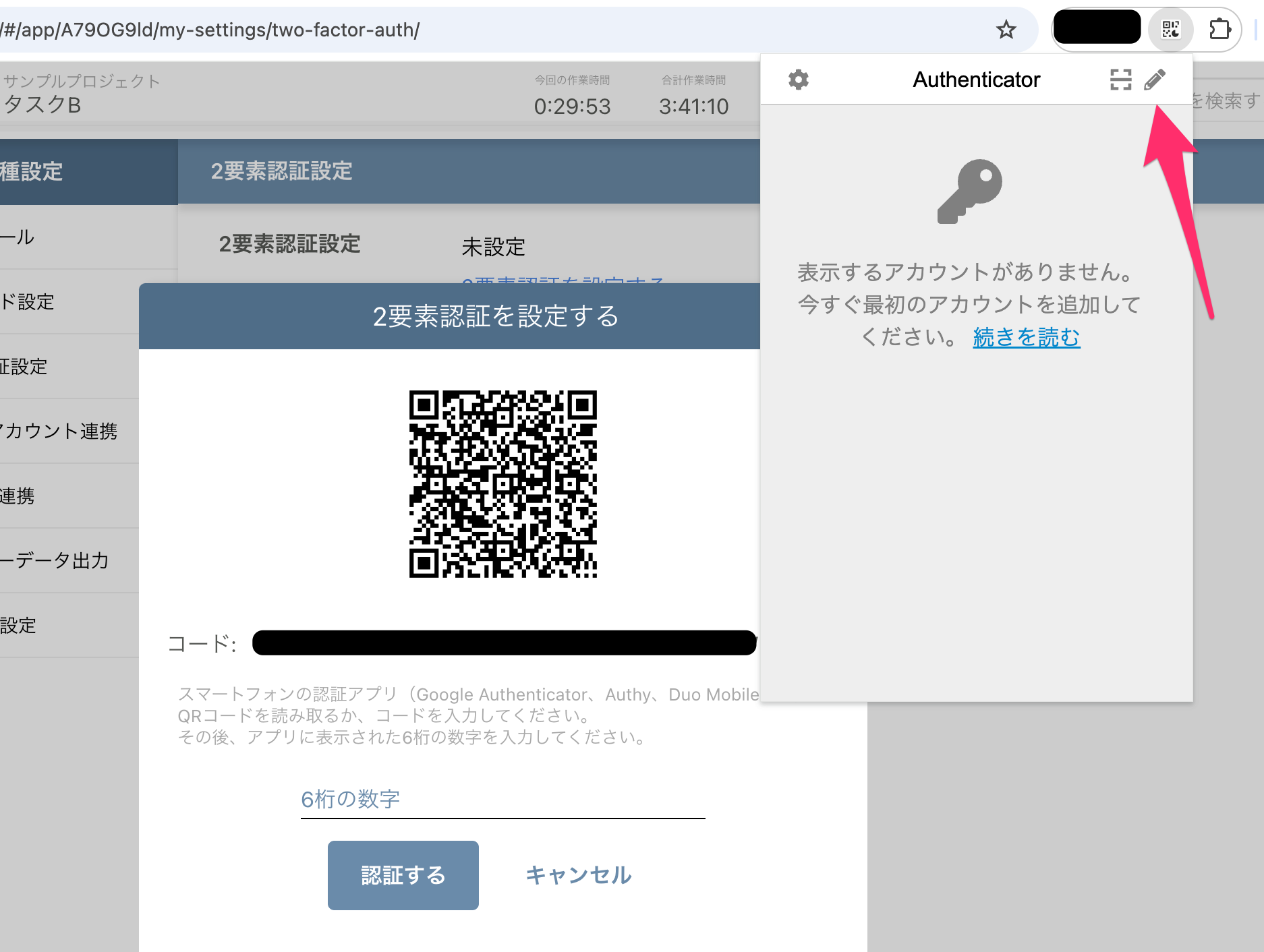
続けて「+」アイコンをクリックします。
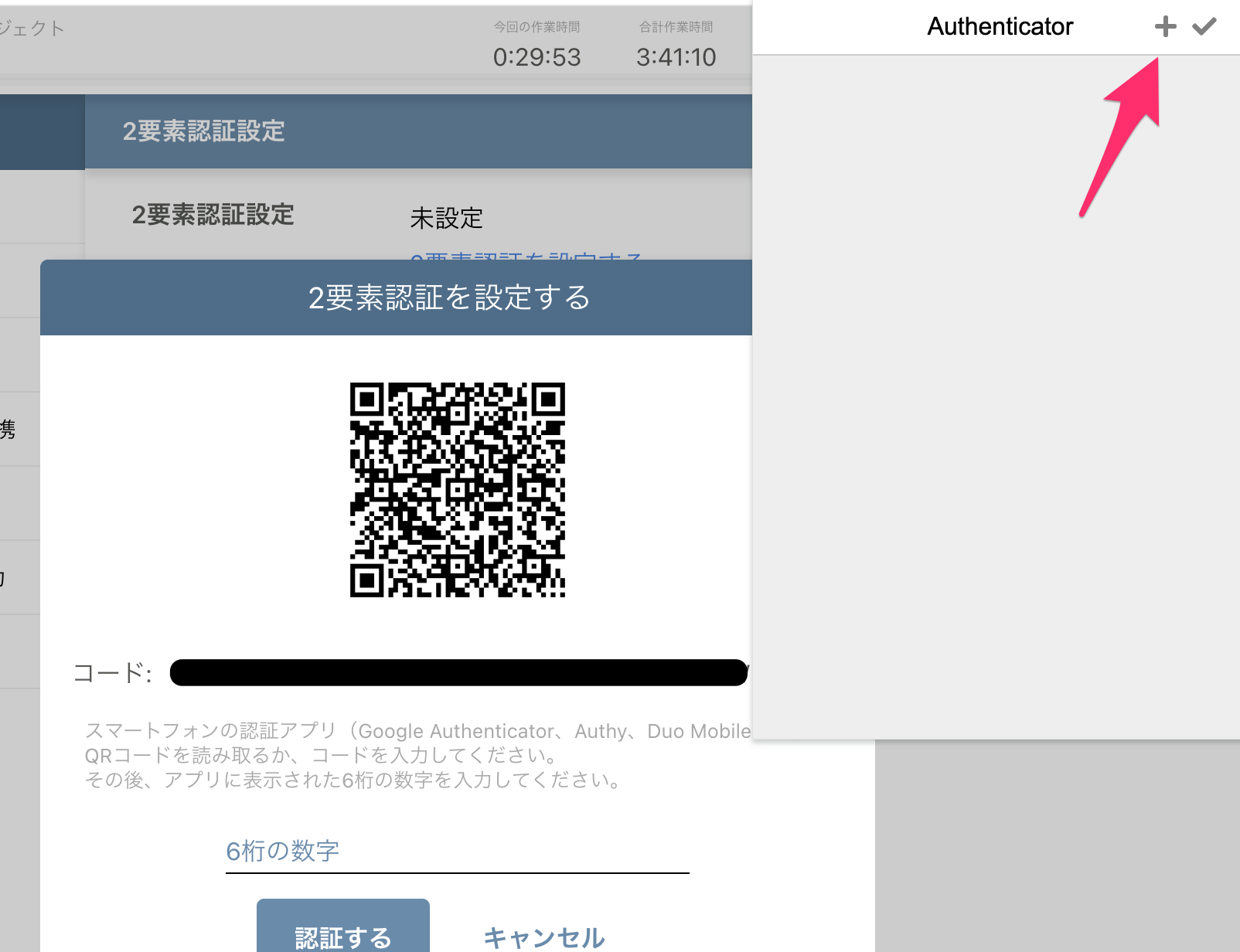
「QRコードをスキャン」をクリックします。
すると、QRコードの範囲をドラッグ操作するように求められますので、QRコードを囲うようにドラッグ操作してください。
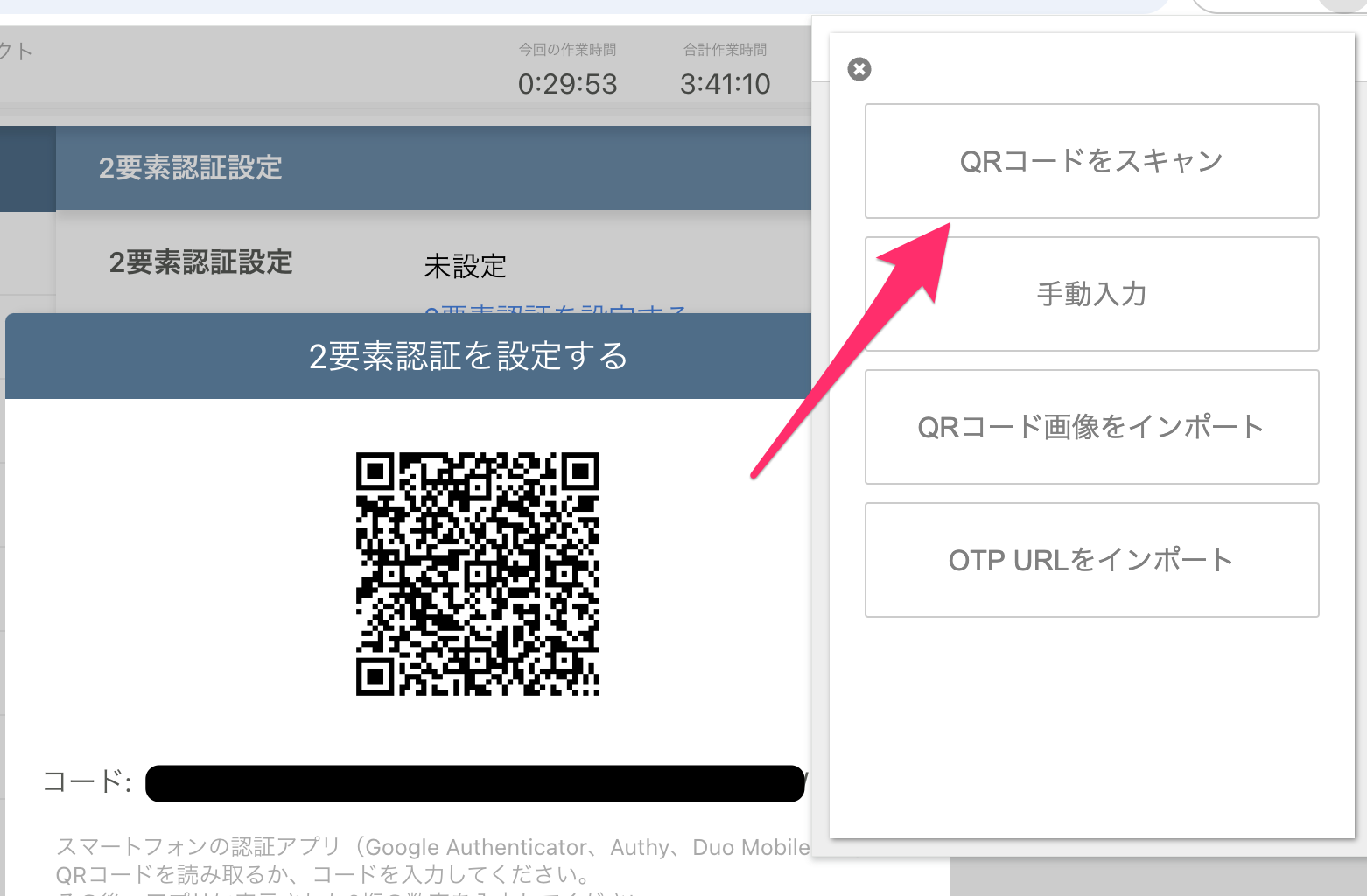
操作がうまくいかない場合も多いですので、
Webブラウザを再読み込みしてやり直したり、ドラッグ操作をやり直したりして、
成功するまでお試しください。
成功のメッセージが表示された場合、
Authenticatorを再度開くと、以下のように6桁の番号が表示されるようになります。

こちらの番号を使うことで、2要素認証を設定することができます。
このあとの手順については、下記のページをご参照ください。
https://manual.timedesigner.com/v1/2-4